在 iPhone 上安装和激活 LINE 需通过 App Store 完成,但因 LINE 对地区限制较严格,关键步骤在于 Apple ID 的地区切换。以下是详细操作指南:
页面内容
Toggle
📲 一、安装 LINE 最新版(通过 App Store)✅ 常规安装流程(适合已使用日区/台区等 Apple ID 的用户)🔑 二、激活与账号注册首次打开 LINE 的流程:⚠️ 三、常见问题解决🔒 四、账号安全设置(必做!)💡 五、附加技巧
📲 一、安装 LINE 最新版(通过 App Store)
✅ 常规安装流程(适合已使用日区/台区等 Apple ID 的用户)
切换 Apple ID 地区(核心步骤):
原因:LINE 在中国大陆 App Store 无法下载,需切换至 日本、台湾、泰国 等支持地区。
操作:
进入 iPhone 设置 > [你的姓名] > 媒体与购买项目 > 退出登录(退出当前 Apple ID)。
重新登录时选择注册新的 Apple ID(官网注册教程),地区选日本/台湾(建议优先日本,服务最全)。
填写信息时:
地址:可填写日本酒店/大学地址(如:东京都千代田区丸の内1-9-1,邮编 100-0005)。
支付方式:选择 “无”(如无当地支付方式)。
电话号码:用国内手机号接收验证码(+86 开头)。
从 App Store 下载 LINE:
登录新注册的 Apple ID 后,打开 App Store,搜索 “LINE”(开发商为 LINE Corporation)。
点击 “获取” → 安装完成。
⚠️ 注意:
若不想注册新 ID,可尝试购买现成日区账号(存在风险,不推荐)。
切勿在设置中直接改地区!可能需绑定当地支付方式,失败率高。
🔑 二、激活与账号注册
首次打开 LINE 的流程:
允许权限:
打开 LINE 后,按提示允许 通知、通讯录访问(可选,方便添加好友)。
选择注册方式:
推荐:手机号注册(需海外手机号):
输入 日本/泰国/台湾等地的手机号(+81、+66、+886 开头),接收短信验证码。
若无海外号码:可通过 虚拟号码服务(如 SMSActivate、Dingtone)租用临时号码(需付费)。
备选:Facebook 或 Apple ID 注册:
需已绑定海外手机号的 Facebook 账号,或 Apple ID 为外区。
填写基本信息:
设置 头像、用户名(公开显示)。
设置密码:
用于在其他设备(如电脑版)登录 LINE。
⚠️ 三、常见问题解决
问题类型解决方案收不到验证码1. 确认号码为日本/台湾等支持地区号码2. 关闭 Wi-Fi,用手机流量尝试3. 等待 10 分钟重试提示“无法使用此号码”号码已被注册过 LINE,或属中国大陆号码(+86 不支持)Apple ID 注册失败地址需精确到街道,电话填国内手机号(+86)LINE 闪退/卡顿1. 更新 iOS 系统至最新版2. 重装 LINE(需备份聊天记录)
🔒 四、账号安全设置(必做!)
开启二步验证:
进入 LINE 设置 > 账号 > 密码与安全性 > 开启双重认证。
绑定邮箱/社交媒体:
在 “设置 > 账号” 中绑定邮箱或 Facebook,避免丢失账号。
关闭好友推荐(隐私保护):
设置 > 隐私设定 > 关闭“允许被加入好友”。
💡 五、附加技巧
无需海外卡充值贴图:通过 日本 App Store 礼品卡(在淘宝/JCB 官网购买),兑换日元购买贴图。
多设备登录:在 iPad 或电脑安装 LINE,扫描二维码同步账号(设置 > 我的账号 > 跨装置登录)。
切换语言:在 LINE 设置 > 语言 中可改为繁体中文(无简体)。
重要提醒:
LINE 会定期清理未绑定的虚拟号码账号,建议尽快绑定邮箱或社交媒体。
聊天记录仅保存 14 天,重要对话需手动备份(设置 > 聊天 > 备份聊天记录)。
若长期使用,建议购买日本 SIM 卡(如 Mobal、Sakura Mobile)获得稳定号码。